Sådan slår du undertekster til på Zoom

Lær hvordan du slår undertekster til på Zoom. Zooms automatiske undertekster gør det lettere at forstå opkaldsindholdet.
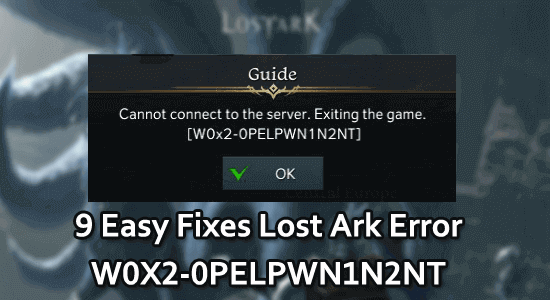
W0x2-0PELPWN1N2NT fejlen er en serverfejl og opstår, mens du logger ind i spillet . Fejlmeddelelsen siger tydeligt "Kan ikke oprette forbindelse til serveren. Forlader spillet [W0x2-0PELPWN1N2NT]"
Dette er et resultat af et kommunikationsproblem mellem spilklienten og serveren, hvilket resulterer i, at spilklienten ikke kan oprette forbindelse til serveren.
Heldigvis har vi her dækket løsningerne til at rette W0x2-0PELPWN1N2NT Lost Ark-fejl .
For at reparere beskadigede Windows-systemfiler anbefaler vi Avanceret systemreparation:
Denne software er din one-stop-løsning til at rette Windows-fejl, beskytte dig mod malware, rense junks og optimere din pc til maksimal ydeevne i 3 nemme trin:
Hvad forårsager W0x2-0PELPWN1N2NT-fejl?
Sådan rettes Lost Ark W0x2-0PELPWN1N2NT-fejl?
For det første vil vi starte med de mest ligetil løsninger, såsom at genstarte din computer og tjekke din internetforbindelse. Stadig, hvis du står over for en fejl, skal du fortsætte med nedenstående avancerede fejlfindingsmetoder.
Indholdsfortegnelse
Skift
Løsning 1: Tjek serverstatus
Kontrol af serverstatus kan give dig information om serverens aktuelle status, såsom vedligeholdelsesplaner eller serverudfald, der kan være årsag til fejlen.
Hvis serveren er nede, vil fejlen sandsynligvis blive løst, når den kører igen. Hvis serveren er oppe at køre, kan fejlen være forårsaget af andre faktorer.
For at bestemme status for Lost Ark Servers, kan du gå til den officielle Lost Ark hjemmeside og følge deres Twitter- konto. Hvis der er flere spillere, der giver udtryk for klager over, at spillet er offline, eller hvis der er nye råd fra udviklerne, kan du finde det der.
Løsning 2: Genstart spillet og Steam-klienten
Det foreslås, at du genstarter spillet, og Steam-klienten for at løse, at Lost Ark ikke kan oprette forbindelse til serverproblemet.
Dette er en kendt midlertidig løsning, der muligvis skal gentages et par gange, men er den mest effektive måde at løse problemet på på kort sigt. Følg disse trin for at sikre, at Steam er helt lukket ned.
Løsning 3: Bekræft spillets integritet
Korrupte spilfiler kan også forårsage en fejlkode, når du er i Lost Ark-spillet. Dette sker, når spilfilerne er ufuldstændige eller mangler.
Det kan skyldes en ufuldstændig download, et problem med spillets installation eller endda et malwareangreb. Ødelagte spilfiler kan føre til mange andre problemer, herunder spilnedbrud, hakken eller fryser.
Følg disse trin for at fjerne korrupte spilfiler fra din pc.
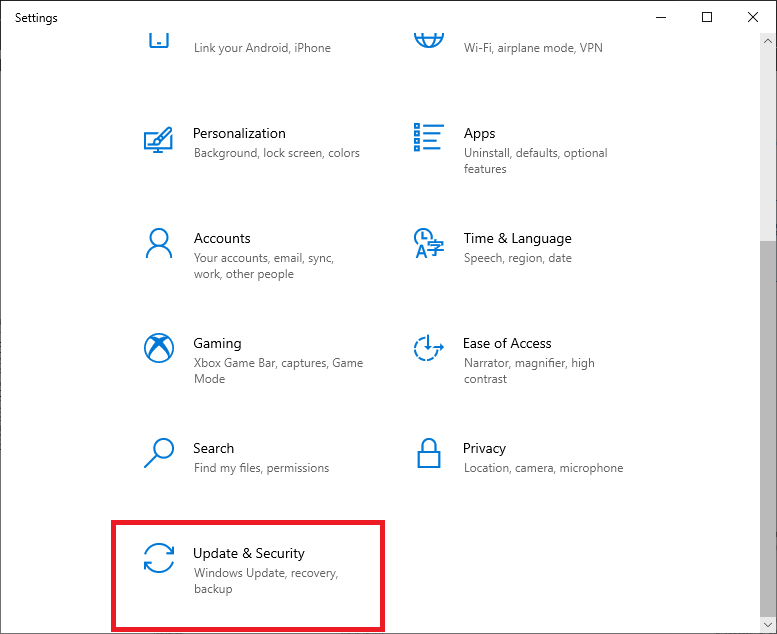
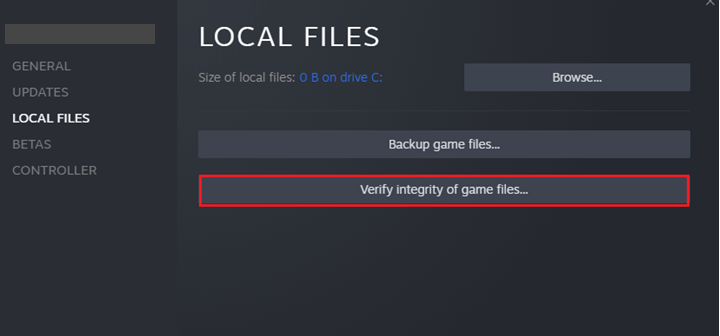
Løsning 4: Reparer Easy Anti-cheat
Reparation af Easy Anti-cheat kan hjælpe med at sikre, at spillet starter korrekt, og at anti-cheat-systemet fungerer korrekt.
Dette vil hjælpe dig med at sikre, at spillet kører korrekt, og at anti-cheat-systemet er opdateret og fungerer korrekt.
Følg disse trin for at reparere Easy Anti-Cheat-software på din enhed.
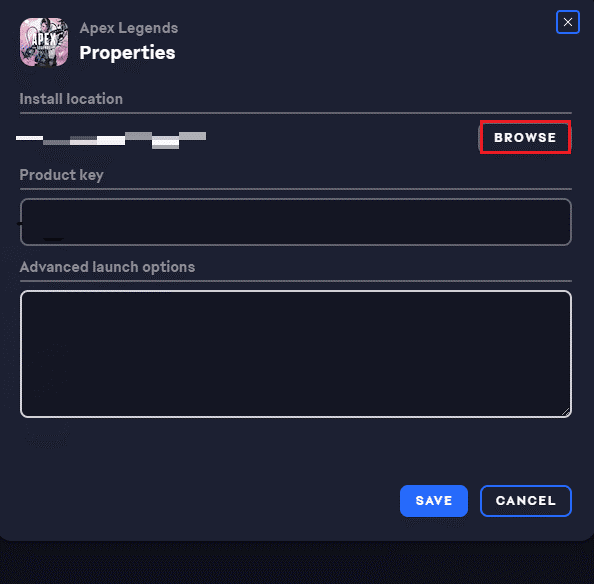
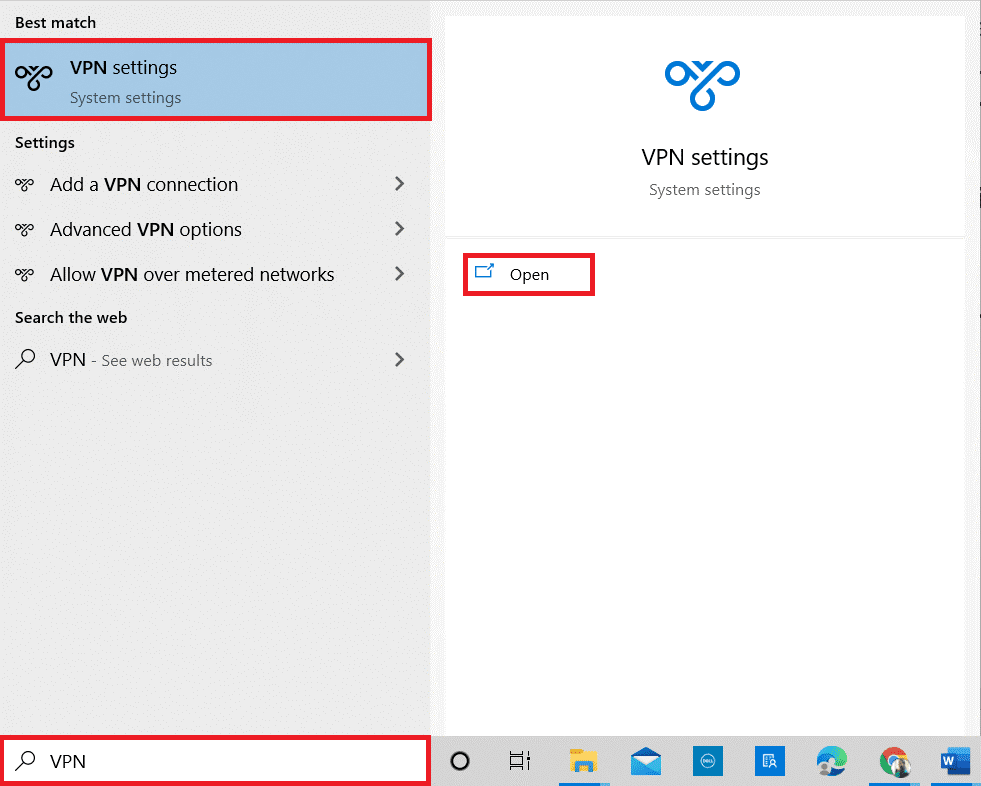
Løsning 5: Kør en SFC/DISM-scanning
Brug af en SFC/DISM-scanning kan hjælpe med at rette Lost Ark W0x2-0PELPWN1N2NT-fejlen på pc'en ved at scanne systemet for eventuelle beskadigede eller manglende filer og forsøge at reparere dem.
Udførelse af SFC/DISM-scanninger kan bruges til at gendanne registreringsdatabasen til dens standardtilstand og reparere beskadigede Windows-systemfiler og løse problemet. Følg som anvist nedenfor.
sfc /scannow
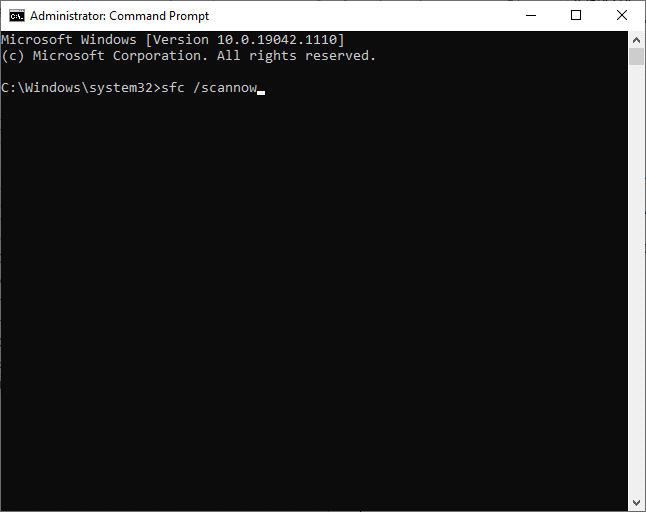
dism /Online /oprydningsbillede /scanhealth
dism /Online /cleanup-image /startcomponentcleanup
dism /Online /cleanup-image /restorehealth
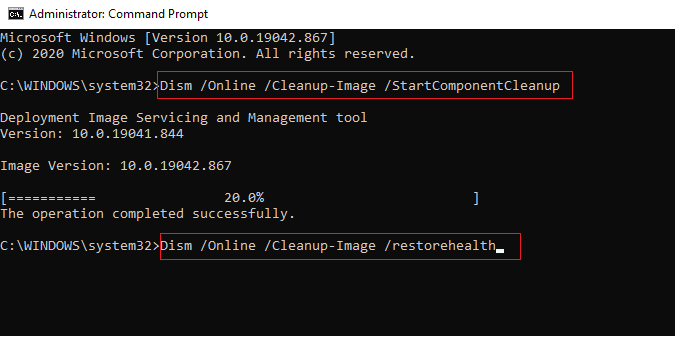
Vent, indtil kommandoerne er udført, og gentag SFC-scanningen for at sikre, at du ikke står over for problemet igen.
Løsning 6: Brug VPN
Når du forsøger at få adgang til geo-begrænset indhold, kan mange VPN'er støde på problemer, som kan føre til fejlkoder. Når du vælger en ny, er det vigtigt at overveje et par faktorer.
For at overvinde den diskuterede fejlkode i Lost Ark-spillet, bør du kigge efter en anden VPN som ExpressVPN. Det er en testet tjeneste, der krypterer brugernes webtrafik og maskerer deres IP-adresser.
Få ExpressVPN for at få ubegrænset internetadgang
Løsning 7: Deaktiver Firewall/Antivirus
Firewall- eller antivirussoftware kan også forårsage Lost Ark-spilfejlen. Disse programmer er designet til at beskytte din computer mod ondsindede angreb, men de kan nogle gange blokere legitime programmer, såsom spil. Hvis firewallen eller antivirussoftwaren blokerer Lost Ark, kan spillere opleve forbindelsesproblemer, hvilket resulterer i fejlkoden.
Følg disse trin for at deaktivere din firewall på din pc midlertidigt.
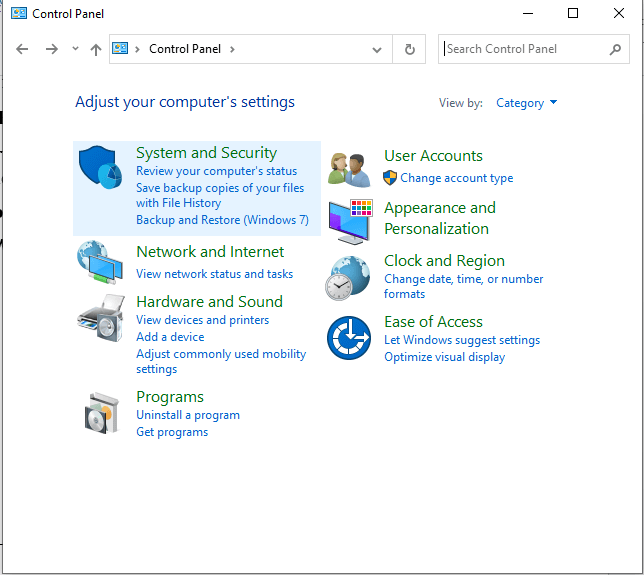
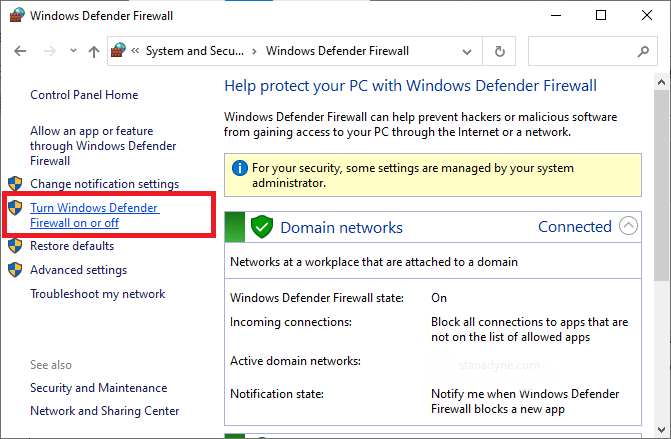
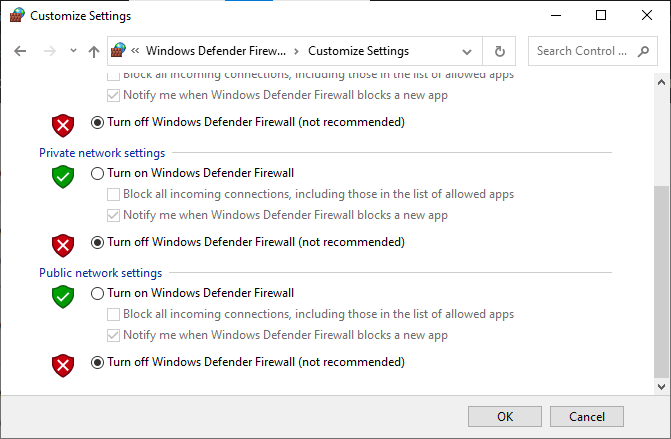
Ligeledes skal du deaktivere antivirussoftwaren på din computer ved at følge nedenstående trin: For at deaktivere din antiviruspakke skal du gå ind i menuen Indstillinger eller Indstillinger i programmet og finde en indstilling, der lyder Aktiver/Deaktiver beskyttelse eller Slå beskyttelse til/fra. Bekræft prompten for at deaktivere sikkerheden.
Løsning 8: Udfør en ren opstart
En ren opstart er en proces med at starte Windows op med et minimalt sæt af drivere og opstartsprogrammer . Dette hjælper med at eliminere softwarekonflikter, der opstår, når du installerer et program eller en opdatering, eller når du kører et program i Windows.
Følg disse trin for at udføre en ren opstart og kontroller, om du kan starte dit spil uden fejl. Hvis der ikke er nogen problemer, så prøv at afinstallere de nyeste apps på din enhed én efter én for at kontrollere de modstridende.
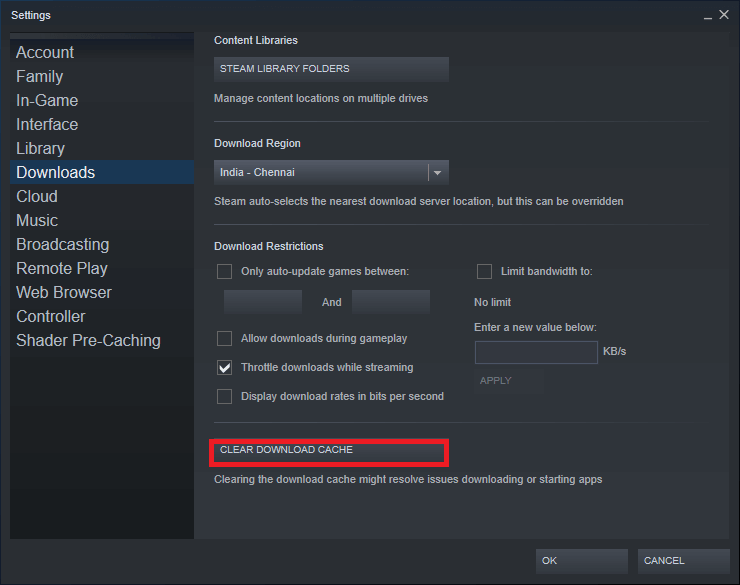
Bemærk: På det næste skærmbillede vil du blive bedt om at vise User Account Control (UAC) popup, klik på Ja og skriv dine legitimationsoplysninger.
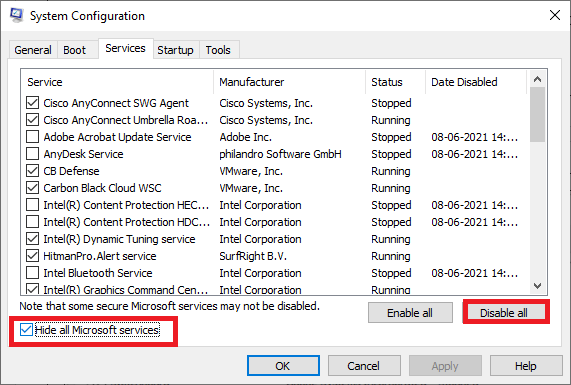
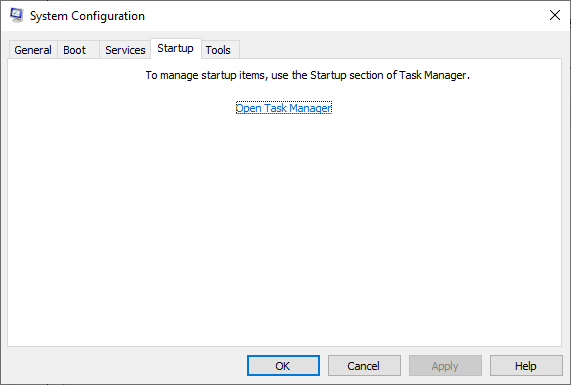
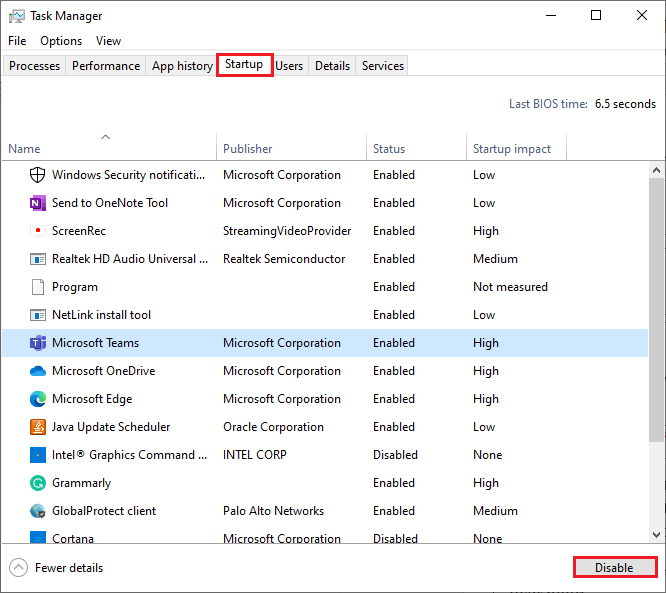
Løsning 9: Kontakt support
Alligevel, hvis du oplever W0x2-0PELPWN1N2NT Lost Ark-fejlen på din pc, kan du kontakte supportteamet for at løse problemet.
Supportteamet vil være i stand til at give dig information om, hvordan du fejlfinder fejlen, samt levere eventuelle nødvendige opdateringer og/eller patches, der kan være nødvendige for at løse problemet. De vil også være i stand til at rådgive og hjælpe med andre relaterede problemer, du måtte have.
Bedste måde at optimere din spilydelse på Windows-pc
Dette booster spillet ved at optimere systemressourcerne og giver bedre gameplay. Ikke kun dette, men det løser også almindelige spilproblemer som lagging og lav FPS-problemer.
Konklusion
For at afslutte, kan W0x2-0PELPWN1N2NT-fejlen løses uden større besvær. Med den rette knowhow og trin kan det løses hurtigt.
I denne blog har jeg forsøgt at liste potentielle løsninger, der virkede for mange pc-brugere til at løse fejlen.
Held og lykke…!
Lær hvordan du slår undertekster til på Zoom. Zooms automatiske undertekster gør det lettere at forstå opkaldsindholdet.
Modtager fejludskrivningsmeddelelse på dit Windows 10-system, følg derefter rettelserne i artiklen og få din printer på sporet...
Du kan nemt besøge dine møder igen, hvis du optager dem. Sådan optager og afspiller du en Microsoft Teams-optagelse til dit næste møde.
Når du åbner en fil eller klikker på et link, vil din Android-enhed vælge en standardapp til at åbne den. Du kan nulstille dine standardapps på Android med denne vejledning.
RETTET: Entitlement.diagnostics.office.com certifikatfejl
For at finde ud af de bedste spilsider, der ikke er blokeret af skoler, skal du læse artiklen og vælge den bedste ikke-blokerede spilwebsted for skoler, gymnasier og værker
Hvis du står over for printeren i fejltilstandsproblemet på Windows 10-pc og ikke ved, hvordan du skal håndtere det, så følg disse løsninger for at løse det.
Hvis du undrede dig over, hvordan du sikkerhedskopierer din Chromebook, har vi dækket dig. Lær mere om, hvad der sikkerhedskopieres automatisk, og hvad der ikke er her
Vil du rette Xbox-appen vil ikke åbne i Windows 10, så følg rettelserne som Aktiver Xbox-appen fra Tjenester, nulstil Xbox-appen, Nulstil Xbox-apppakken og andre..
Hvis du har et Logitech-tastatur og -mus, vil du se denne proces køre. Det er ikke malware, men det er ikke en vigtig eksekverbar fil til Windows OS.
![[100% løst] Hvordan rettes meddelelsen Fejludskrivning på Windows 10? [100% løst] Hvordan rettes meddelelsen Fejludskrivning på Windows 10?](https://img2.luckytemplates.com/resources1/images2/image-9322-0408150406327.png)




![RETTET: Printer i fejltilstand [HP, Canon, Epson, Zebra & Brother] RETTET: Printer i fejltilstand [HP, Canon, Epson, Zebra & Brother]](https://img2.luckytemplates.com/resources1/images2/image-1874-0408150757336.png)

![Sådan rettes Xbox-appen vil ikke åbne i Windows 10 [HURTIG GUIDE] Sådan rettes Xbox-appen vil ikke åbne i Windows 10 [HURTIG GUIDE]](https://img2.luckytemplates.com/resources1/images2/image-7896-0408150400865.png)
